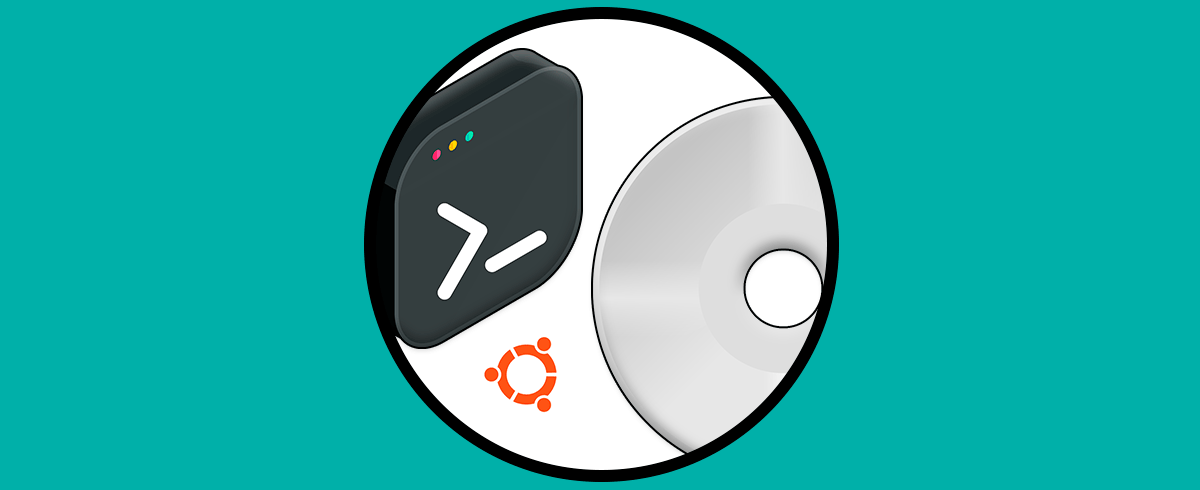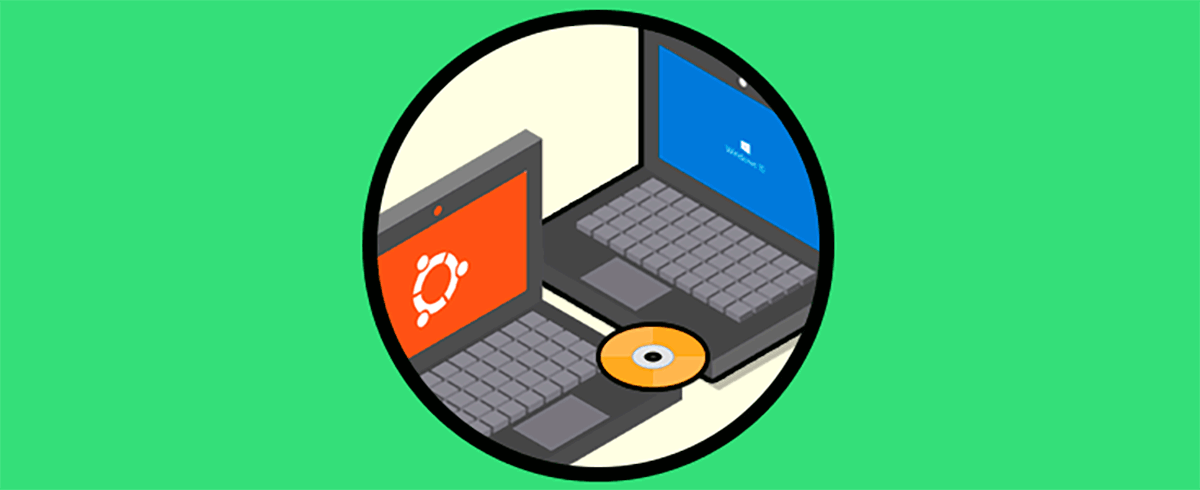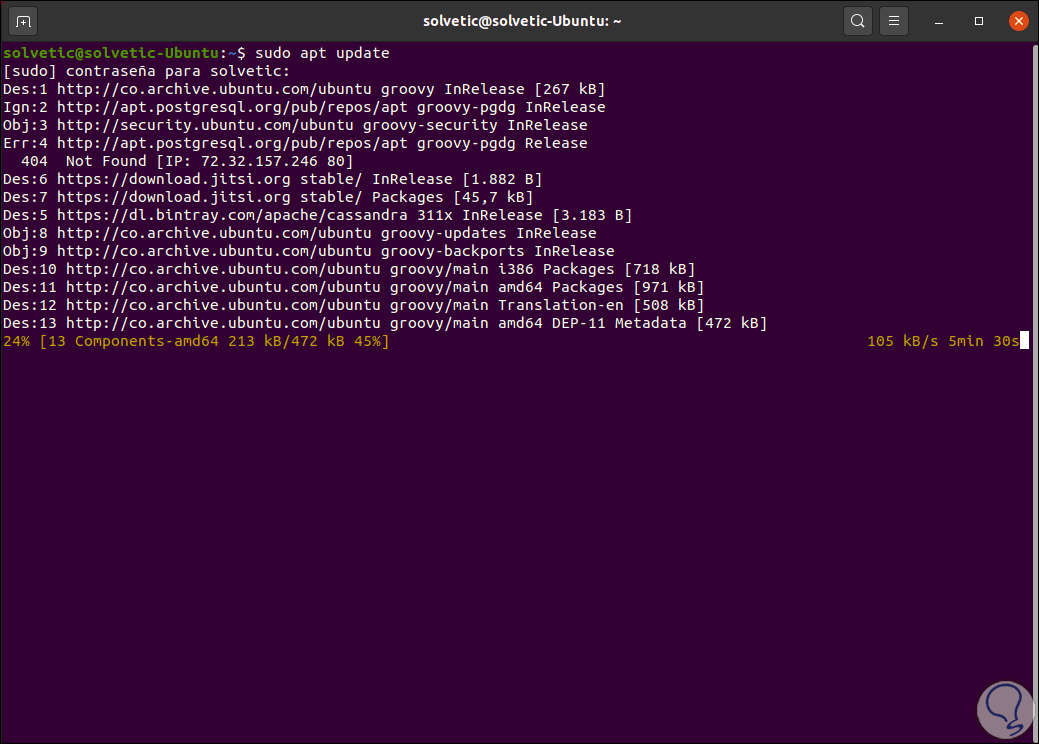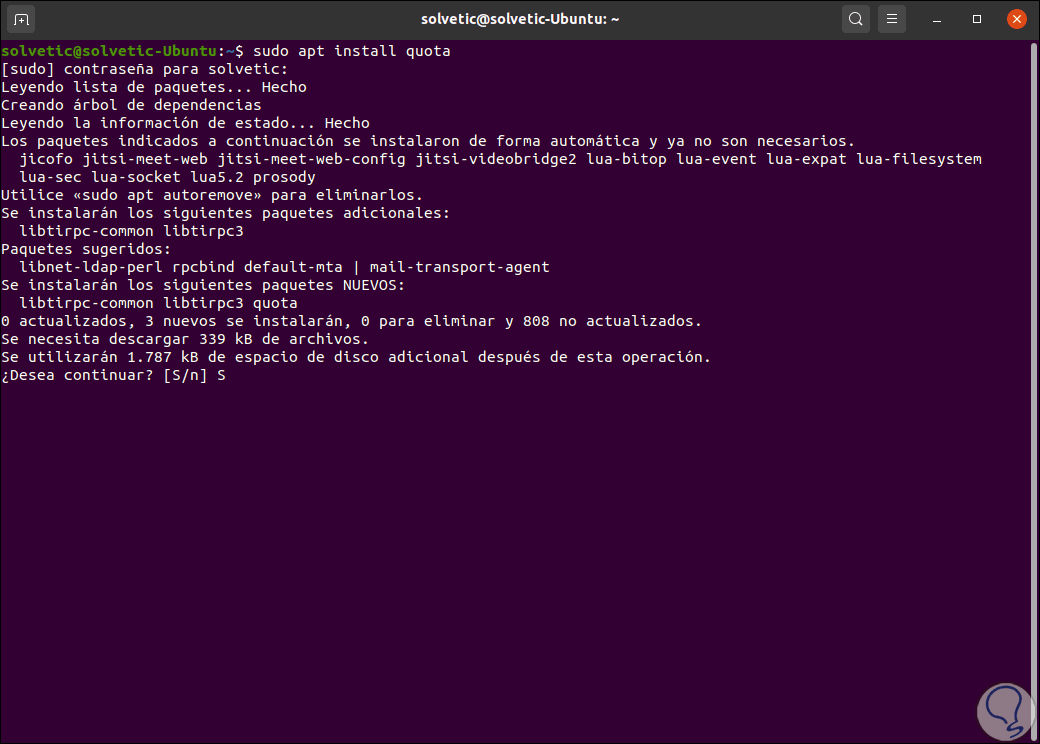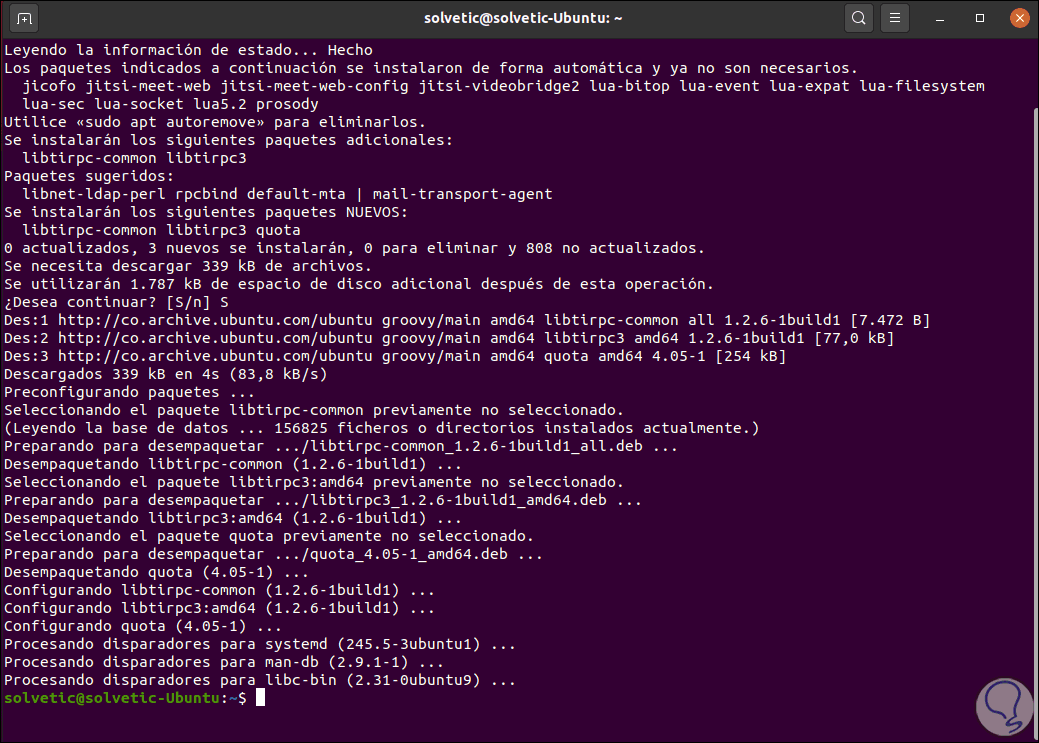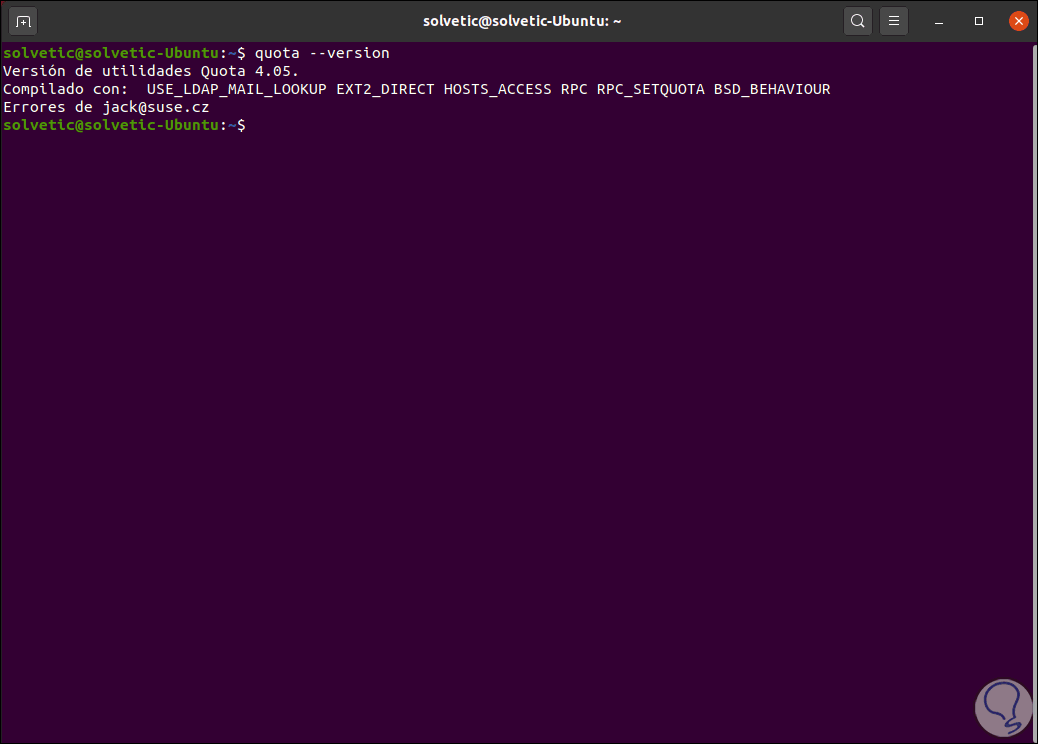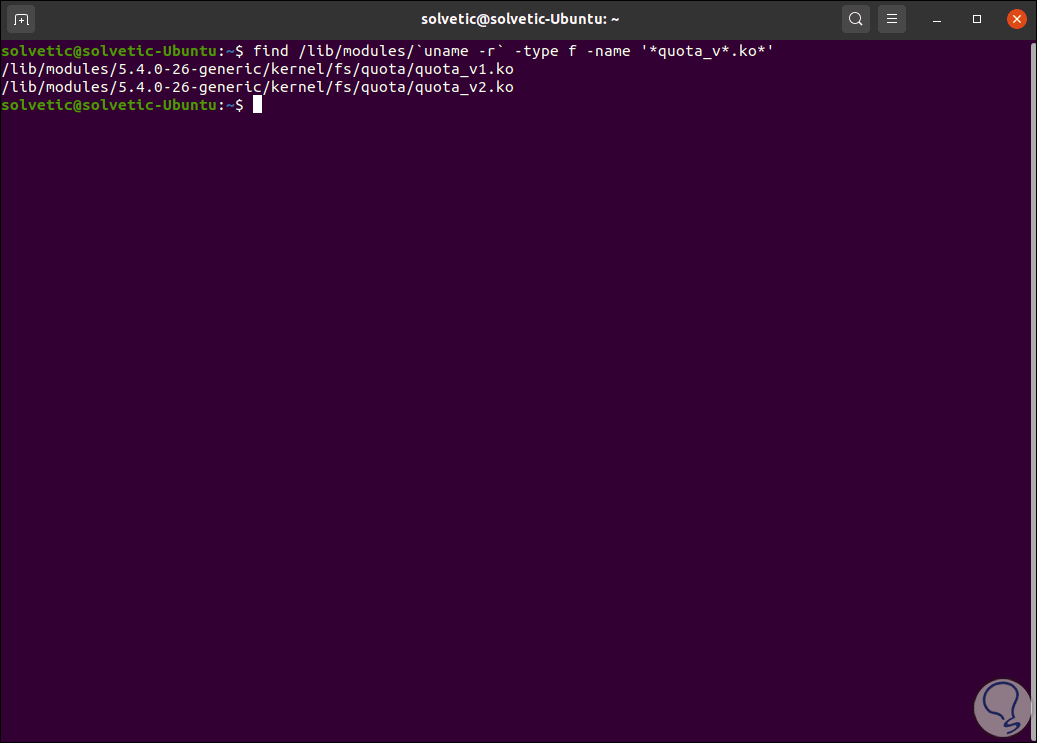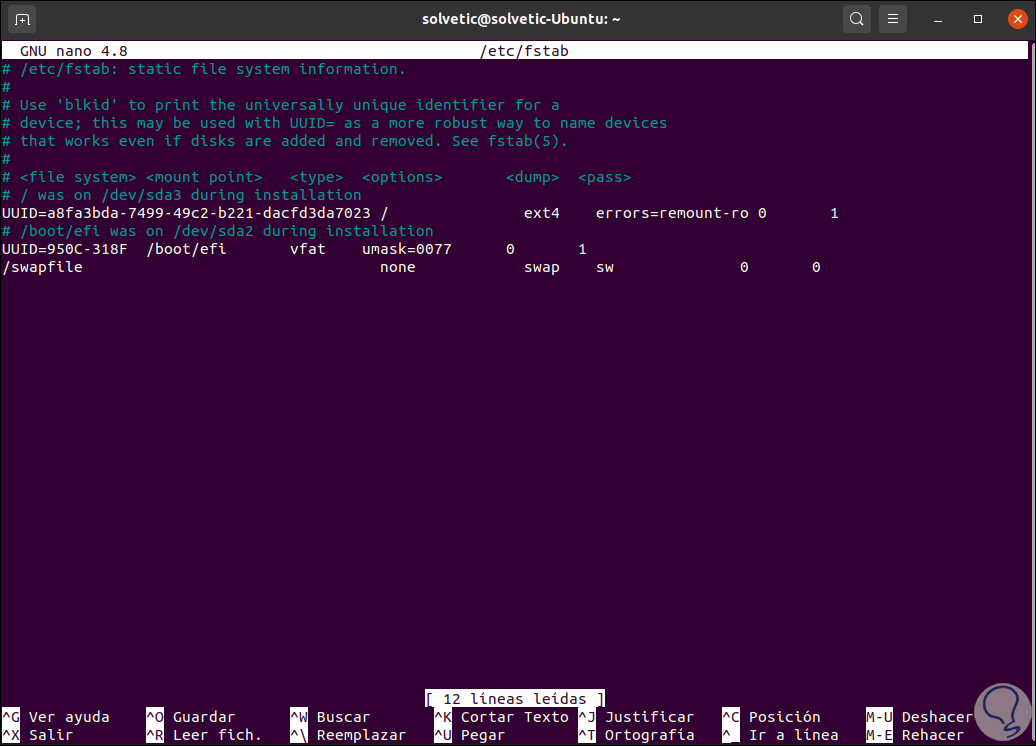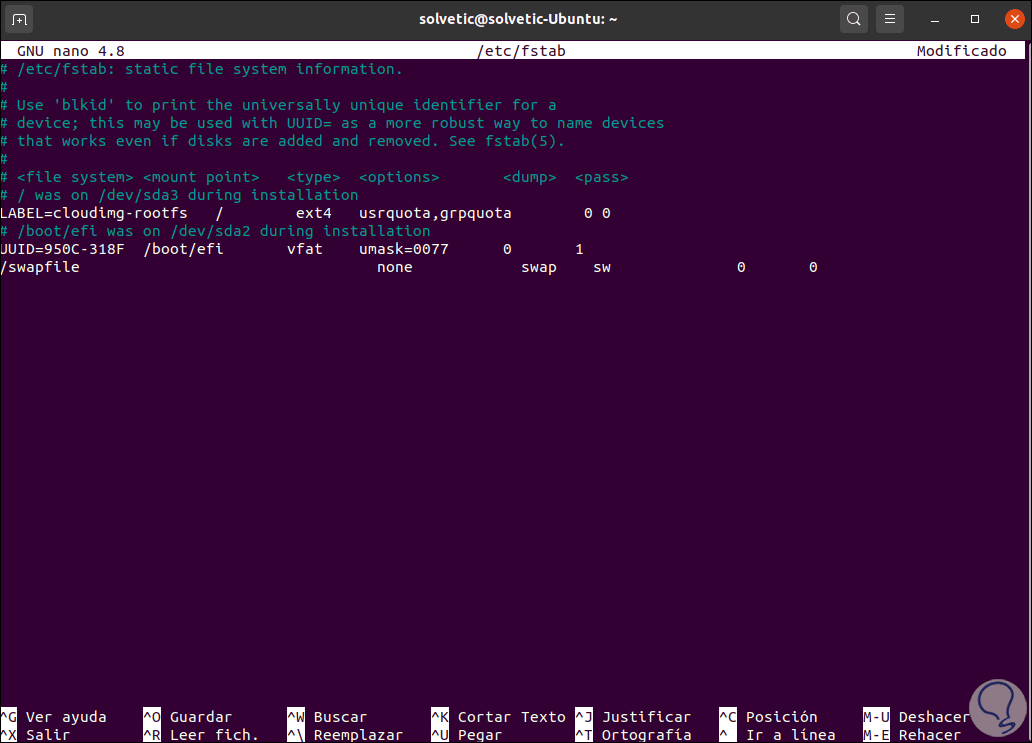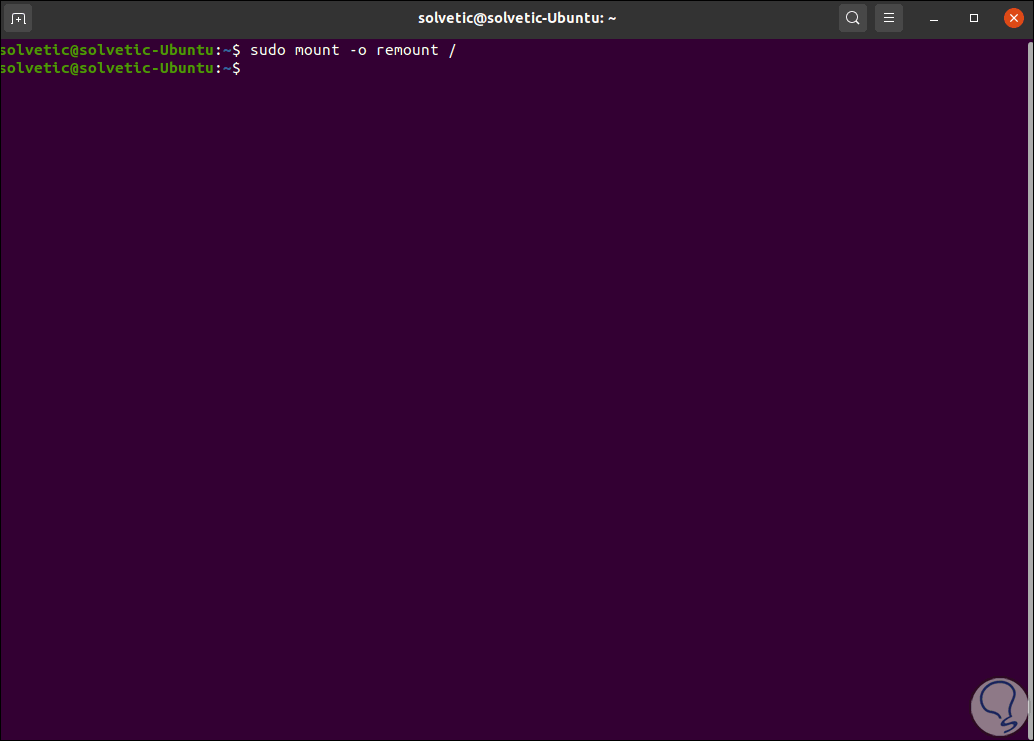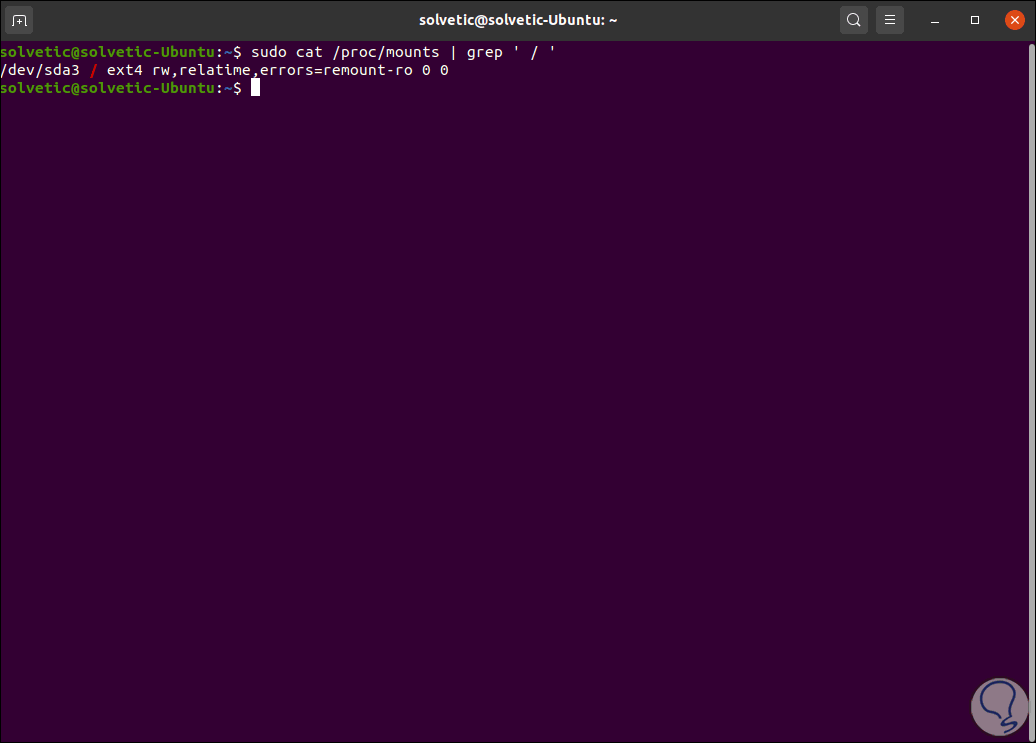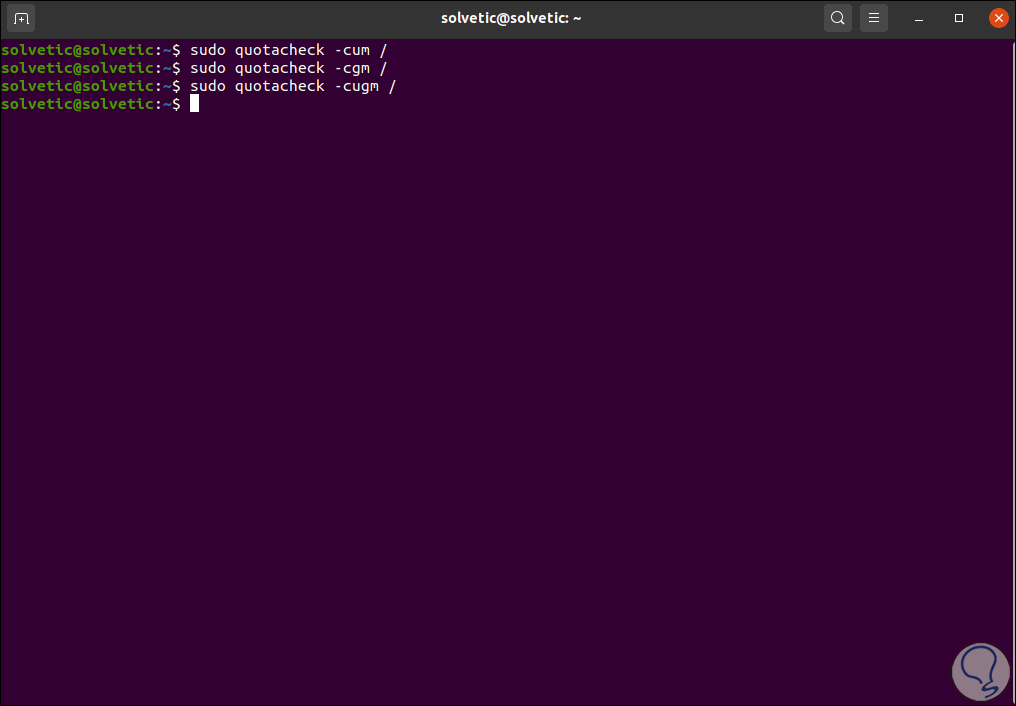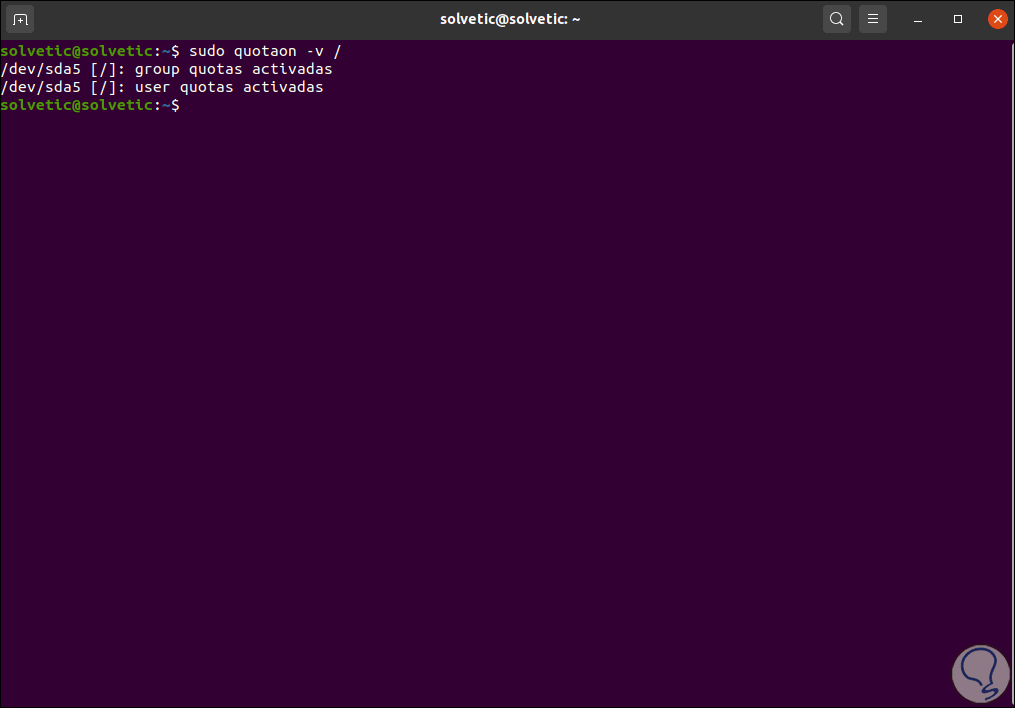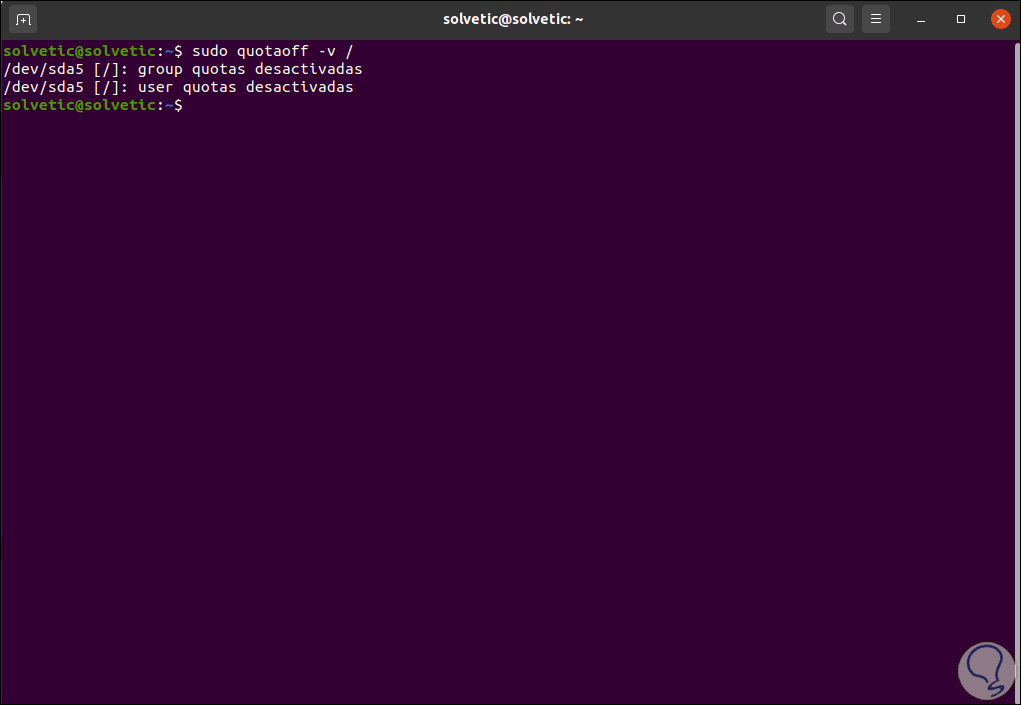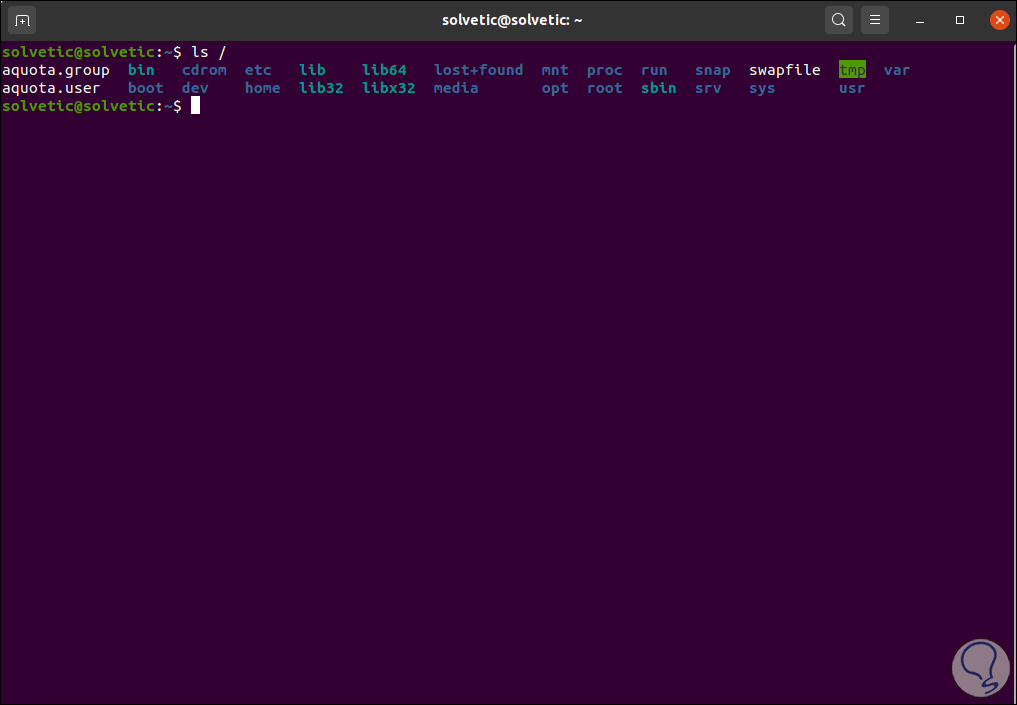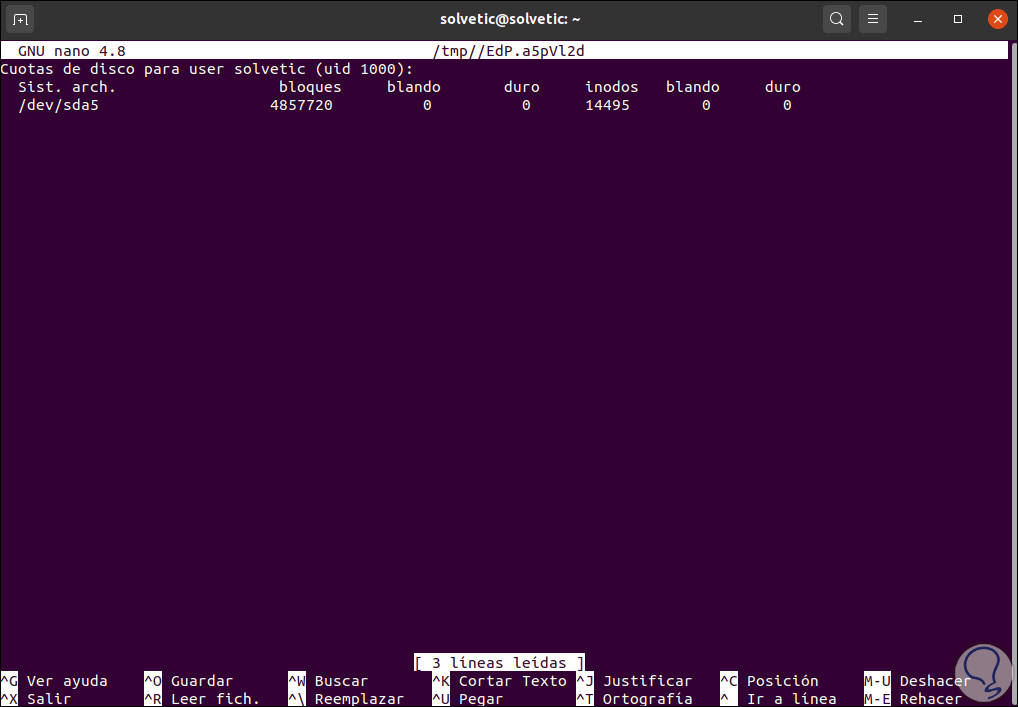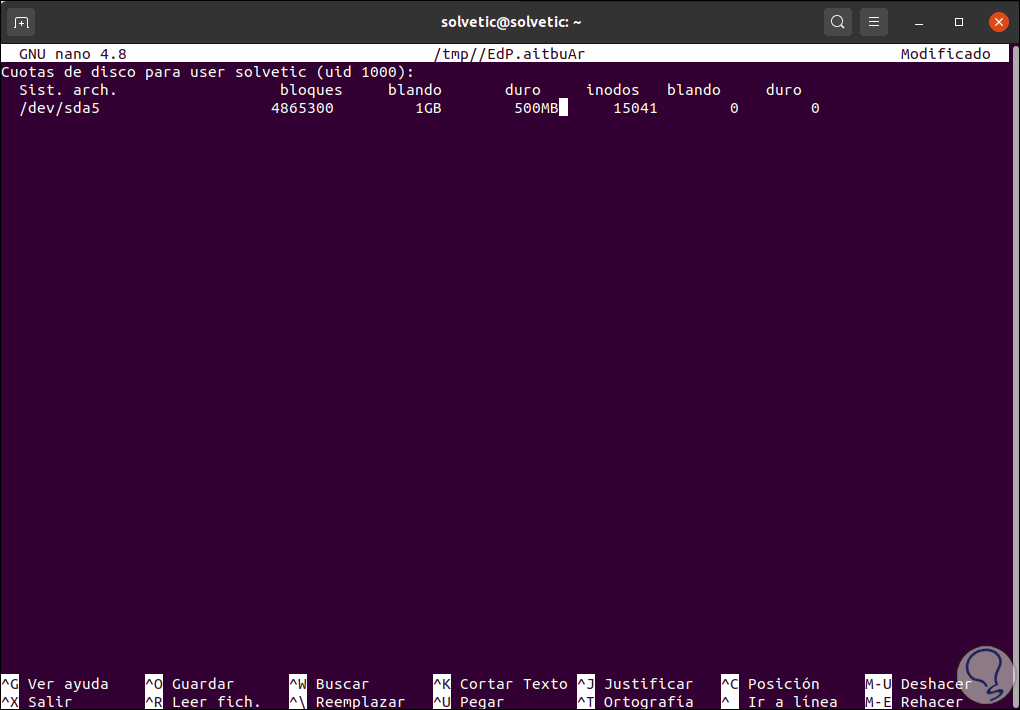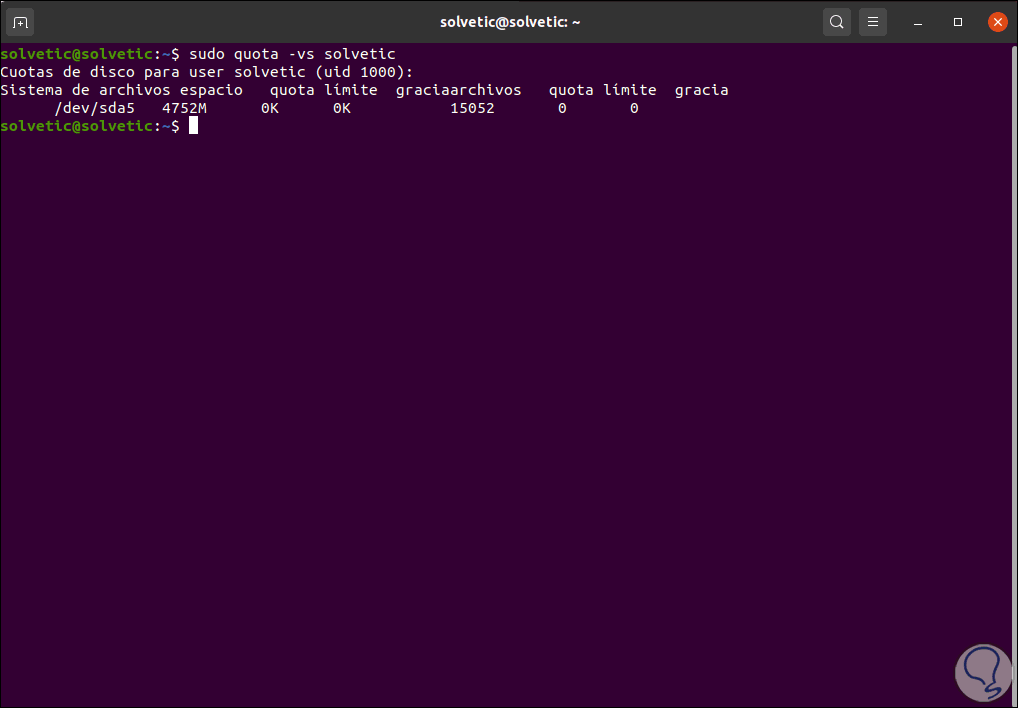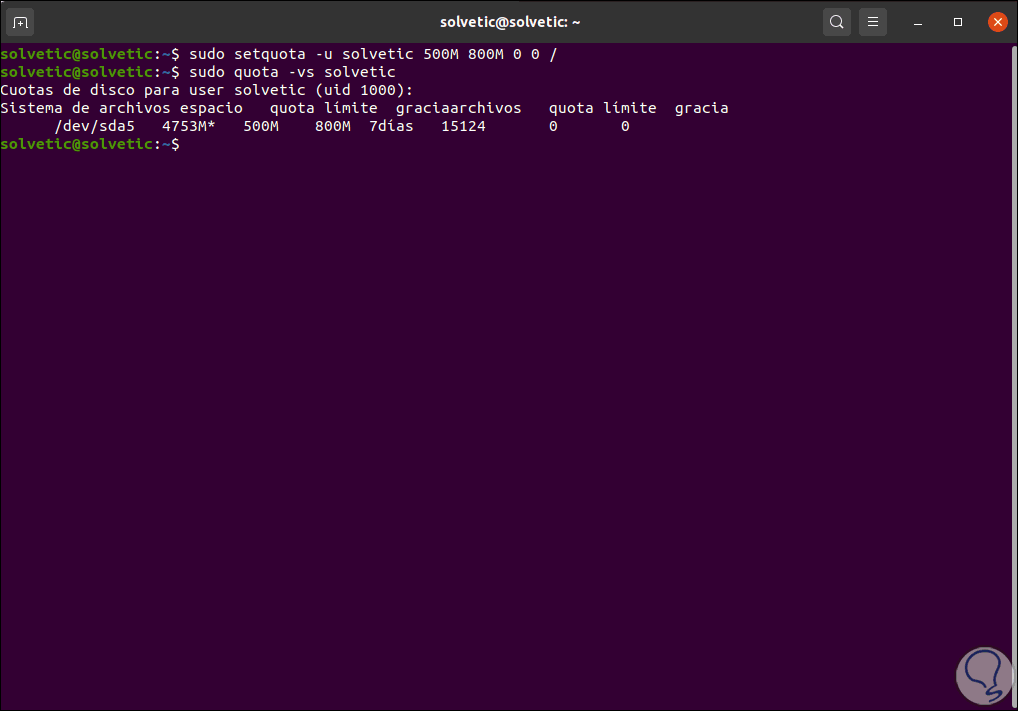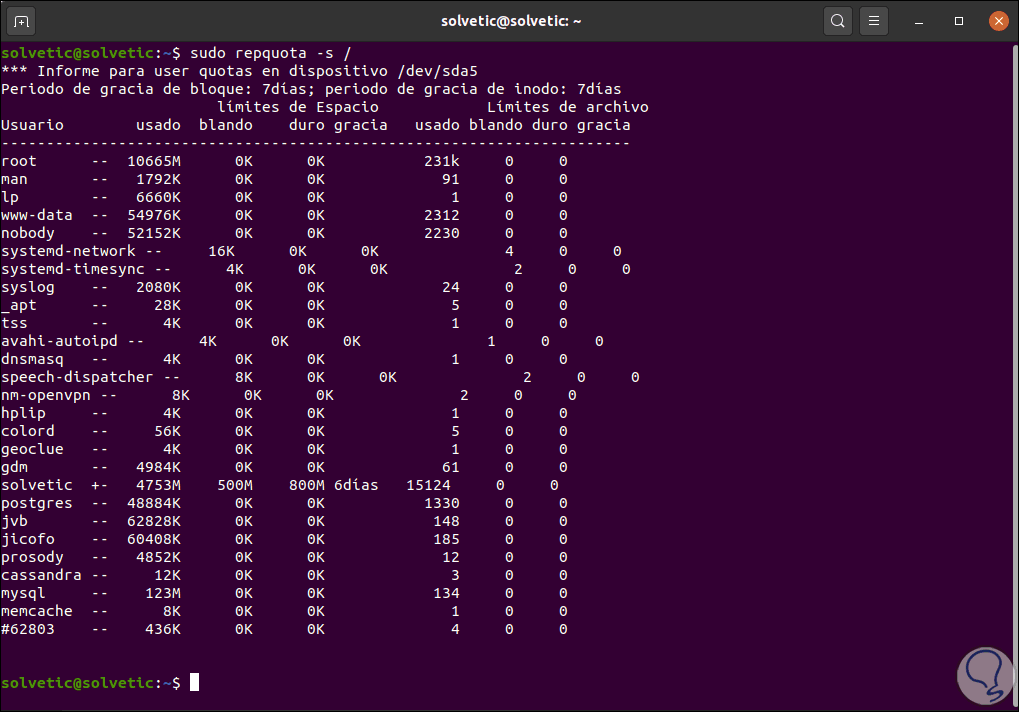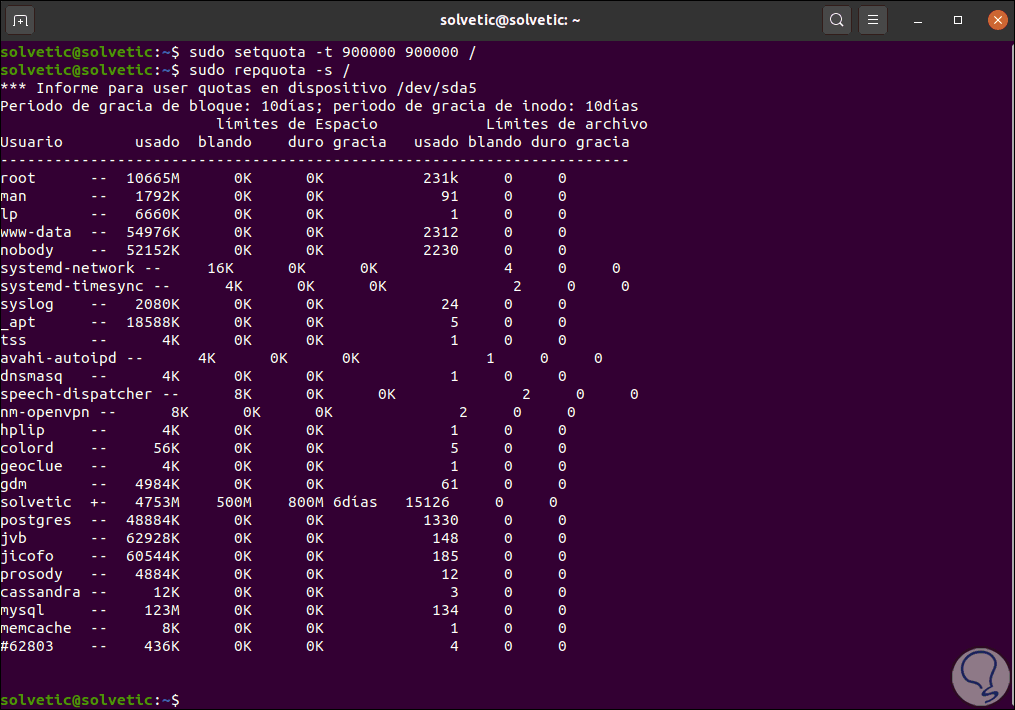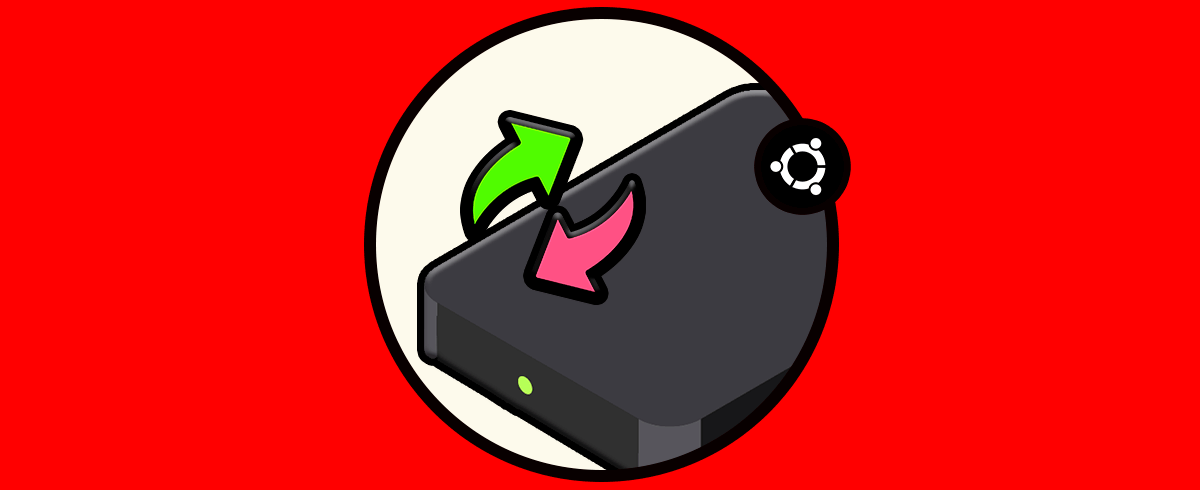El disco duro en sistemas Linux es un componente esencial de hardware ya que sin el simplemente no se podría instalar el sistema operativo ni ninguna de las aplicaciones que trabajamos. Además de esto, con el disco duro es posible crear configuraciones de respaldo que permiten mantener la disponibilidad de los datos.
Al administrar un disco duro en Linux, existe una opción esencial que nos permite determinar la forma de uso por parte de los usuarios y es con las cuotas de disco. Estas cuotas básicamente se encargan de definir la cantidad de espacio para un archivo en un usuario especifico. Esto evita que un usuario en particular pueda abusar del espacio global del disco en cosas que no son vitales.
Los sistemas de archivos que admiten el sistema de cuotas son xfs, ext2, ext4 y ext3 y más, es importante aclarar que cuando se aplica una asignación de cuotas esta será específica para el sistema de archivos y para cada usuario creado y disponible en el sistema usado.
Existen dos tipos de cuotas en Linux:
Solvetic te explicará cómo instalar Quota y configurarla en Ubuntu 20.04 o 20.10.
1. Cómo instalar Quota en Ubuntu 20
El primer paso será actualizar el sistema, para ello vamos a la terminal y ejecutamos:
sudo apt update
Una vez que el sistema haya sido actualizado, procedemos a instalar Quota con el siguiente comando:
sudo apt install quota
Ingresamos la letra S para confirmar la descarga e instalación de quota en Ubuntu 20, cuando este proceso finalice veremos lo siguiente:
Confirmamos la versión de quota con el comando:
quota –version
2. Cómo instalar módulo para quota en Ubuntu 20.04 o 20.10
Si se ejecuta un sistema virtual basado en la nube, la instalación predeterminada de Ubuntu posiblemente no cuenta con los módulos del kernel gracias al cual se hacen uso las cuotas.
Los módulos quota_v1 y quota _v2, deben estar en el directorio /lib/modules, esto lo confirmamos con el siguiente comando:
find /lib/modules/`uname -r` -type f -name '*quota_v*.ko*'
En caso de no estar presentes debemos ejecutar lo siguiente para su instalación:
sudo apt install linux-image-extra-virtual
3. Cómo actualizar opciones de montaje en Ubuntu
Con el fin de que las cuotas estén activas en el sistema, estas deben montarse con opciones de cuotas relacionadas entre sí.
Una opción es actualizar la entrada del sistema de archivos ubicada en el archivo /etc/fstab con algún editor:
sudo nano /etc/fstabVeremos lo siguiente:
Allí debemos reemplazar la línea (/) de root la cual apunta al sistema raíz con lo siguiente:
LABEL=cloudimg-rootfs / ext4 usrquota,grpquota 0 0
Guardamos los cambios con las teclas Ctrl + O y salimos del editor con las teclas Ctrl + X. Las líneas ingresadas tienen la tarea de permitir el acceso a userquota y grpquota.
Montamos el sistema para aplicar los cambios:
sudo mount -o remount /
Para verificar el uso de nuevas opciones cuando se monte el sistema de archivos en el archivo /proc/mounts se hará a través de grep, ejecutamos lo siguiente:
sudo cat /proc/mounts | grep ' / '
4. Cómo habilitar cuotas en Ubuntu 20
Con el fin de que los sistemas de archivos estén listos para usar quota, vamos a ejecutar el comando quotacheck en cada uno de los sistemas de archivos sobre los cuales actuará quota de la siguiente manera:
sudo quotacheck -cum /Si solo vamos a usar el grupo quota ejecutamos:
sudo quotacheck -cgm /Si vamos a usar tanto usuario como grupo ejecutamos:
sudo quotacheck -cugm /
Las variables usadas son:
- -u: indica que se creará un archivo de cuota basado en el usuario.
- -g: indica que se creará un archivo de cuotas basado en grupos.
- -m: deshabilita el remontaje del sistema de archivos al nivel de solo lectura
Activamos las cuotas en root (/):
sudo quotaon -v /
Para deshabilitar las cuotas ejecutamos:
sudo quotaoff -v /
Listamos el directorio root (raíz) con el siguiente comando:
ls /
5. Cómo usar cuotas en Ubuntu
El primer paso será configurar las cuotas del usuario, para esto haremos uso del comando edquota de la siguiente forma:
sudo edquota -u solveticEL parámetro -u indica que la cuota pertenece a un usuario, al pulsar Enter veremos lo siguiente:
Podemos ver detalles de ubicación, bloques, tipos /blando, duro), inodos, etc.
A tener en cuenta, una cuota basada en inodos se encarga de limitar la cantidad de archivos y directorios que el usuarios pueden crear sin importar el tamaño usado en el disco.
Cada conjunto de cuotas permite establecer el límite suave y estricto en la función de cuotas del disco duro.
Los límite blando y duro trabajan igual que el inodo ya que pueden tener un límite especifico, con la sección blando un usuario o grupo podrá exceder el límite flexible en un periodo de días el cual se llama período de gracia mas no es permitido que se exceda el tiempo con el límite estricto.
Allí podemos ingresar los limites según sea necesario:
Después de esto es posible ejecutar el siguiente comando para validar el estado de las cuotas:
sudo quota -vs “usuario”
sudo setquota -u “usuario” tamañoM 0 0 /Validamos los cambios con el comando sudo quota -vs “usuario”
sudo repquota -s /
Vemos cada uno de los elementos de quota.
sudo setquota -t 900000 900000 /Nuevamente ejecutamos sudo repquota -s / para comprobar:
Con quota tenemos el control total del disco y podemos determinar no solo cuanto sino en que tiempo un usuario podrá disponer de espacio y así administrar mucho mejor esta parte esencial en el disco duro.